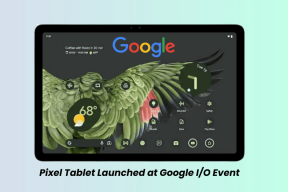Kā labot Google komanda, kas nedarbojas operētājsistēmā Android
Miscellanea / / November 29, 2021
Viens no vienkāršākajiem un stilīgākajiem veidiem, kā palaidiet Google palīgu Android viedtālrunī ir jāizsauc izsaukšanas komanda - OK Google. tomēr Google palīgs dažiem lietotājiem pārsteidzoši nereaģē uz komandu. Lai palīdzētu novērst šo anomāliju, tālāk esošajā sadaļā esam uzskaitījuši septiņus iespējamos risinājumus.

Turklāt būtu mazliet dīvaini, ja jūs paturētu vārdu “OK Google” ar dažādiem toņiem un izteiksmēm. Tas neizlabos kļūdu. Vienkāršas ierīces restartēšanas gadījumā komanda “OK Google” atkal darbotos. Ja tas neizdodas, izmēģiniet tālāk norādītos labojumus.
1. Izmēģiniet alternatīvu komandu
Google palīgu populāri aktivizē daudzi Android lietotāji, izmantojot īsinājumvārdu “OK Google”. Dažās ierīcēs palīgs pārsteidzoši reaģē tikai uz "Hey Google". Tomēr daži lietotāji var aktivizēt Asistentu, izmantojot abus īsinājumvārdus — “OK Google” un “Hey Google”.
Ja jūsu ierīces Google palīgs nereaģē uz komandu “OK Google”, izmēģiniet “Hey Google”. Un, ja tas nedarbojas tik labi, visticamāk, ir radušās problēmas ar Google palīga lietotni vai tās balss komandu konfigurāciju.
2. Notīriet Google lietotņu kešatmiņas datus
Notīrot an lietotnes kešatmiņas dati var palīdzēt labot lietotni, ja tā palēninās, nedarbojas pareizi vai nedarbojas dažas tās funkcijas. Google lietotnes kešatmiņas notīrīšana var palīdzēt (un tai vajadzētu) palīdzēt Google asistenta OK Google komandai atkal darboties jūsu ierīcē.
Vienkārši atveriet Android iestatījumu izvēlni un dodieties uz Programmas un paziņojumi > Lietotņu informācija > Google > Krātuve un kešatmiņa un pieskarieties pogai Notīrīt kešatmiņu.


Izrunājiet īsinājumvārdu OK Google (vai Hey Google) un pārbaudiet, vai Google palīgs tiek aktivizēts.
3. Iespējot Google asistenta balss aktivizāciju
Jums arī jāpārbauda, vai viedtālruņa Google palīgs ir konfigurēts, lai reaģētu uz OK Google vai Hei Google. Pretējā gadījumā šo komandu izrunāšana nedos nekādus rezultātus neatkarīgi no tā, cik reižu jūs to sakāt savā ierīcē.
Veiciet tālāk norādītās darbības, lai savā Android ierīcē iespējotu Google asistenta aktivizēšanu ar balsi.
1. darbība: Palaidiet Google lietotni un apakšējā labajā stūrī pieskarieties vienumam Vēl.

2. darbība: Pēc tam atlasiet Iestatījumi.

3. darbība: Atlasiet Balss.

4. darbība: Sadaļā Hei Google pieskarieties pie Voice Match.

5. darbība: Tagad pārbaudiet, vai opcija Hei Google ir ieslēgta. Ja tas ir atspējots, pieskarieties, lai ieslēgtu un aktivizētu komandu Hei Google.

Piezīme: Atkarībā no ierīces ražotāja vai Android OS versijas opcija Voice Match/īsinošais vārds var būt “OK Google”, nevis “Hey Google”, kā parādīts iepriekš esošajā ekrānuzņēmumā.
4. Pārbaudiet Google valodas iestatījumus
Google palīgs pašlaik atbalsta vairāk nekā 30 valodās Android ierīcēs. Ja komanda OK Google jūsu ierīcē nedarbojas, pārliecinieties, vai valoda, kurā runājat, atbilst jūsu ierīces noklusējuma Google valodai(-ām).
Veiciet tālāk norādītās darbības, lai pārbaudītu vai mainītu Google noklusējuma valodu savā Android viedtālrunī.
1. darbība: Palaidiet Google lietotni un apakšējā labajā stūrī pieskarieties vienumam Vēl.

2. darbība: Pēc tam atlasiet Iestatījumi.

3. darbība: Atlasiet Balss.

4. darbība: Pieskarieties Valodas.

5. darbība: Sarakstā atlasiet valodu(-as) un nospiediet Saglabāt.

Pieņemsim, ka atlasāt Français, Italiano un Deutsch, jūsu Google asistents atbildēs, kad attiecīgajās valodās sakāt “Hey Google” vai “OK Google”.
5. Atspējot akumulatora jaudas taupīšanas režīmu
Android iebūvētais akumulatora enerģijas taupīšanas līdzeklis var arī īslaicīgi atspējot Google palīgu, ja tas konstatē, ka šī funkcija pārmērīgi izlādē ierīces akumulatoru. Un tas liktu OK Google komandai nedarboties.
Atspējojiet akumulatora jaudas taupīšanas līdzekli un pārbaudiet, vai ierīce reaģē uz komandu OK Google.
1. darbība: Palaidiet Android iestatījumu izvēlni un atlasiet Akumulators.

2. darbība: Atlasiet Akumulatora taupīšanas režīms.

3. darbība: Pieskarieties pogai Izslēgt tūlīt, lai atspējotu akumulatora taupīšanas režīmu.

Ja komanda OK Google joprojām nedarbojas, mēģiniet atspējot adaptīvo akumulatora taupīšanas režīmu. Dodieties uz Iestatījumi > Akumulators > Adaptīvais akumulators un izslēdziet to.


Tagad vēlreiz sakiet OK Google īsinājumvārdu un pārbaudiet, vai Google palīgs tiek aktivizēts.
6. Atjauniniet Google Play pakalpojumus
Lai izmantotu Google palīgu, jūsu Android ierīcē Google Play pakalpojumi vienmēr ir jāatjaunina uz jaunāko versiju. Apmeklējiet Google Play pakalpojumu lapu Google Play veikalā, lai instalētu vai atjauninātu lietotni savā ierīcē.
Atjauniniet Google Play pakalpojumus
7. Atkārtoti apmāciet Google palīgu
Vēl viens iemesls, kāpēc komanda OK Google nedarbojas jūsu Android ierīcē, varētu būt tas, ka Google palīgs vairs neatpazīst jūsu balsi vai viņam ir grūti to atpazīt. Šādā gadījumā jums, iespējams, būs jāpārmāca Asistents, izmantojot savu balss modeli.
Palaidiet Google lietotni un pieskarieties vienumam Vairāk > Iestatījumi > Balss > Voice Match > Pārmācīt balss modeli. Izpildiet norādījumus un sakiet ekrānā redzamās komandas, lai atkārtoti apmācītu Google palīgu.


Pēdējās pārbaudes
Google palīgs atbalsta ierīces, kurās darbojas operētājsistēma Android 5.0 Lollipop vai jaunāka versija. Ja neviena no iepriekš minētajām ierīcēm nedarbojas ar komandu OK Google, atjauniniet tās operētājsistēmu uz jaunāko atbalstīto versiju. Turklāt pārliecinieties, vai ierīcē ir atlicis pietiekami daudz vietas; Lai Google palīgs darbotos efektīvi, ir nepieciešama vismaz 1 GB–1,5 GB iekšējās atmiņas vietas. Jums arī jāpārbauda, vai ierīces mikrofons nav bloķēts vai pārklāts ar netīrumiem vai gružiem. Tādējādi Google palīgs var neatpazīt jūsu balsi, kad izrunājat īsinājumvārdu “OK Google” vai “Hey Google”.
Nākamais: Google asistents reģistrē katru darbību, sarunu, kā arī ieraksta jūsu audio. Izlasiet tālāk esošo rakstu, lai uzzinātu, kā Android ierīcēs dzēst Google asistenta vēsturi.